¿Estás buscando transformar tu proceso de diseño con IA? Pues bien, MCP (Protocolo de Contexto del Modelo) es un cambio de juego total, ¡haciendo que sea súper fácil para los diseños de Figma interactuar con modelos de lenguaje grandes (LLMs) como Claude, Windsurf, Cursor, Cline, ¡lo que quieras! En esta guía paso a paso, exploremos qué es Figma MCP, cómo funciona y cómo empezar con esta increíble herramienta.
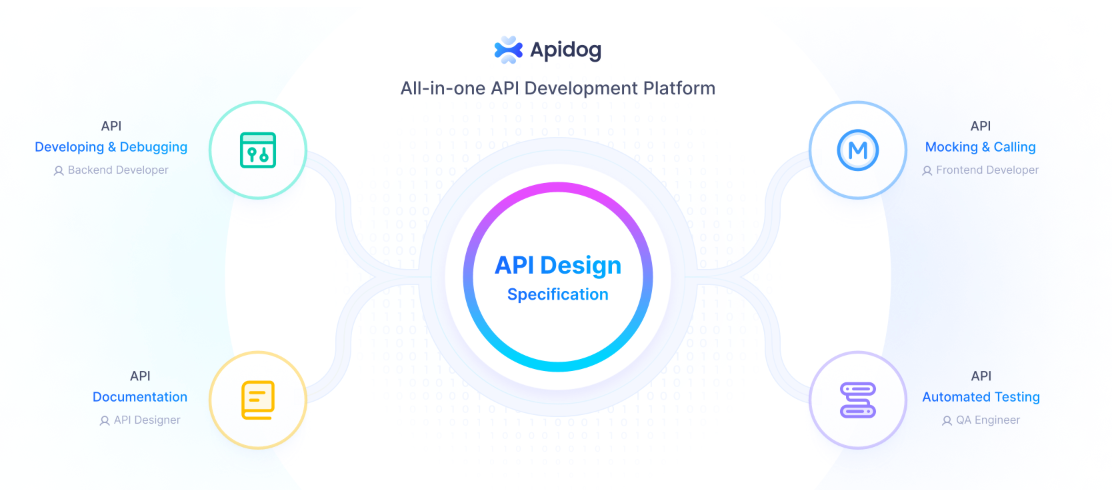
¿Qué es Figma-MCP?
Figma-MCP es un servidor que implementa el Protocolo de Contexto del Modelo, permitiendo el suministro de contexto estandarizado para que los LLMs interactúen con los recursos de Figma. Esta integración permite a los diseñadores y desarrolladores aprovechar la IA para automatizar las tareas de diseño, mejorar la colaboración y optimizar los flujos de trabajo.
¿Cómo Funciona Figma-MCP?
Protocolo MCP: El Protocolo de Contexto del Modelo es una forma estandarizada para que los LLMs entiendan e interactúen con aplicaciones externas como Figma. Proporciona un marco estructurado para el intercambio de contexto entre estos sistemas.
Integración de Figma: El servidor Figma MCP se conecta a la API de Figma, permitiendo a los LLMs acceder y manipular elementos de diseño como archivos, componentes y estilos. Esta integración soporta operaciones de lectura, permitiendo a las herramientas de IA extraer información de diseño y generar ideas.
Automatización del Diseño Impulsada por IA: Con Figma-MCP, puedes automatizar tareas como generar variaciones de diseño, actualizar estilos e incluso crear nuevos componentes basados en diseños existentes. Esta automatización ahorra tiempo y mejora la productividad en los flujos de trabajo de diseño.
Cómo Usar y Empezar con Figma-MCP
Usar Figma-MCP implica configurar el servidor e integrarlo con herramientas de IA como Cursor. Aquí tienes una guía detallada para empezar:
Paso 1: Requisitos Previos
- Node.js (v16.0 o superior)
- npm (v7.0 o superior) o pnpm (v8.0 o superior)
- Cuenta de Figma: preferiblemente se recomienda un plan Profesional o Enterprise.
- Token de acceso a la API de Figma: Necesitas un token de acceso a la API de Figma con permisos de lectura.
Paso 2: Cómo Obtener tu Token de Acceso a la API de Figma
Para integrar MCP con Figma, necesitarás un token de acceso a la API. Este token actúa como una clave segura que permite a MCP interactuar con tu cuenta de Figma. Aquí tienes una guía paso a paso para generar y almacenar tu token de acceso a la API de Figma:
Regístrate para Obtener una Cuenta de Figma:
- Visita el Sitio Web Oficial de Figma: Ve al sitio web de Figma.
- Regístrate: Crea una nueva cuenta si aún no tienes una.
Paso 2: Descarga la Aplicación de Figma:
- Elige Tu SO: Descarga la aplicación de escritorio de Figma que sea compatible con tu sistema operativo (Windows, macOS o Linux).
- Instala la Aplicación: Sigue las sencillas instrucciones de instalación para configurar Figma en tu dispositivo.
Inicia Sesión en Figma:
- Abre la Aplicación: Inicia la aplicación de escritorio de Figma.
- Inicia Sesión: Usa tus credenciales de Figma para iniciar sesión.
Accede a la Configuración de Tu Perfil:
1. Haz Clic en el Icono de Tu Perfil: En la barra lateral, haz clic en el icono de tu perfil (normalmente tu nombre o avatar).
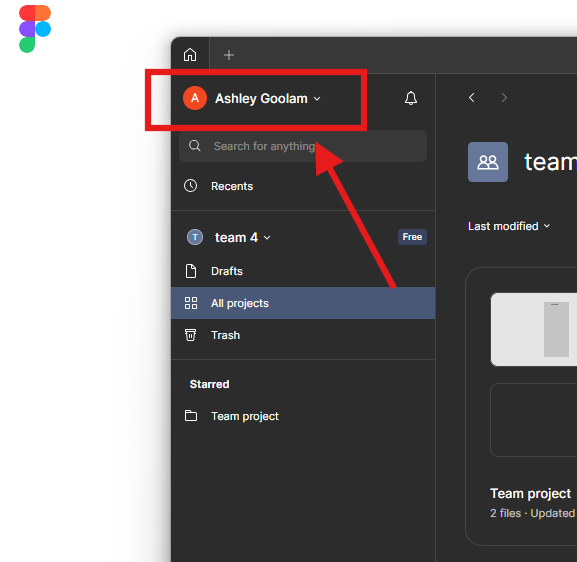
2. Abre el Menú Desplegable: Aparecerá un menú: haz clic en Ajustes.
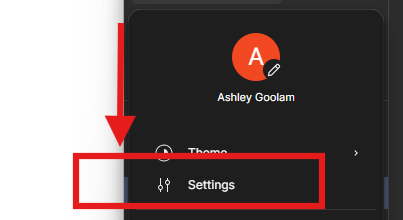
Navega a la Configuración de Seguridad:
1. Ve a Seguridad: En el menú de ajustes, busca y haz clic en la pestaña Seguridad.
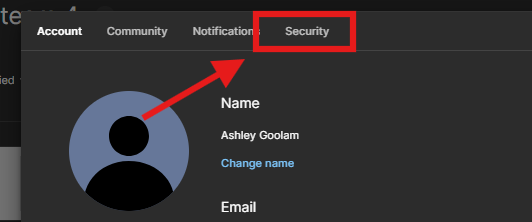
2. Encuentra Tokens de Acceso Personal: Desplázate hacia abajo hasta la sección Tokens de Acceso Personal.
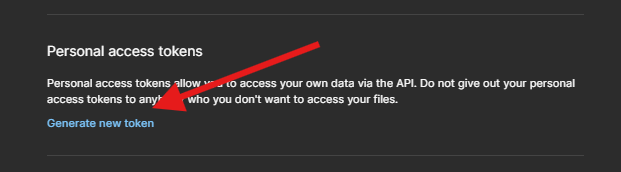
Genera un Nuevo Token:
- Haz Clic en "Generar Nuevo Token": Esto abrirá un aviso para crear un nuevo token.
- Nombra Tu Token: Dale a tu token un nombre descriptivo, como
Figma_MCP, para identificar fácilmente su propósito. - Genera el Token: Haz clic en Crear para generar tu nuevo token de acceso a la API.
Almacena Tu Token de Forma Segura:
- Copia el Token: Una vez generado, copia el token inmediatamente. Nota: Figma solo mostrará este token una vez, así que asegúrate de guardarlo.
- Guárdalo de Forma Segura: Pega el token en una ubicación segura, como un gestor de contraseñas o un archivo cifrado.
Consejos Profesionales para Usar Tu Token de la API de Figma:
Variables de Entorno: Almacena tu token en una variable de entorno para un acceso seguro en los scripts:
export FIGMA_API_TOKEN="your_token_here"- Evita la Codificación Directa: Nunca codifiques directamente tu token en tu base de código.
- Revoca si Está Comprometido: Si sospechas que tu token ha sido comprometido, revócalo inmediatamente en la configuración de Seguridad y genera uno nuevo.
Paso 3: Instalar el Servidor Figma-MCP
Instalación Rápida con NPM: Ejecuta el servidor rápidamente usando NPM sin instalar el repositorio:
npx figma-developer-mcp --figma-api-key=<your-figma-api-key>Alternativamente, puedes usar pnpx, yarn dlx, o bunx para obtener resultados similares.
Instalar desde la Fuente Local: Clona el repositorio:
git clone https://github.com/GLips/Figma-Context-MCP.git
cd Figma-Context-MCPInstala las dependencias usando pnpm install.
Copia .env.example a .env y rellena tu token de acceso a la API de Figma.
Ejecuta el servidor con pnpm run dev.
Paso 3: Configurar el Servidor
Variables de Entorno: Configura el servidor usando variables de entorno en el archivo .env. Establece FIGMA_API_KEY a tu token de acceso y, opcionalmente, establece PORT si quieres usar un puerto diferente al predeterminado 3333.
Argumentos de Línea de Comandos: Alternativamente, usa argumentos de línea de comandos como --figma-api-key y --port. Estos tienen prioridad sobre las variables de entorno.
Paso 4: Integrar Tu Servidor Figma-MCP con Herramientas de IA
Ahora que tu servidor Figma-MCP está en funcionamiento, es hora de conectarlo a herramientas de IA como Windsurf, Cline y Claude. Aunque Figma + MCP soporta múltiples flujos de trabajo impulsados por IA, para este tutorial, usaremos Cursor IDE y Cursor Composer. Esta integración te permitirá automatizar los flujos de trabajo de diseño a código, generar componentes de la IU y mucho más. Aquí te explicamos cómo hacerlo:
1. Asegúrate de que el Servidor Figma-MCP esté en Funcionamiento: Asegúrate de que tu servidor Figma-MCP esté activo y funcionando en el puerto correcto (por ejemplo, el puerto 3333). Si no es así, la forma recomendada de hacerlo es simplemente ejecutando el siguiente comando como se ha comentado anteriormente:
npx figma-developer-mcp --figma-api-key=<your-figma-api-key>2. Añade el Servidor MCP: Inicia Cursor y navega al menú Ajustes. Ve a la sección MCP en los ajustes y haz clic en Añadir Nuevo Servidor MCP. Dale el nombre que prefieras, luego selecciona la opción SSE (Eventos Enviados por el Servidor) y pega la URL de tu servidor Figma-MCP (por ejemplo, http://localhost:3333).
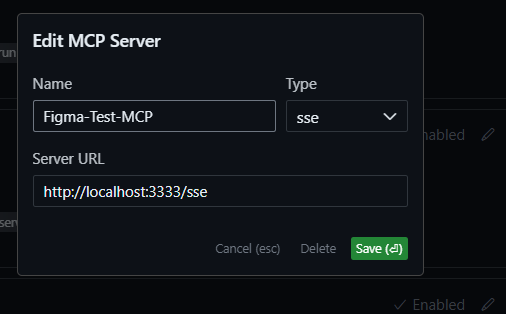
Otras herramientas como Windsurf, Cline, y Claude Desktop usan un archivo de configuración para iniciar el servidor. Así que, alternativamente, también puedes configurar el figma-developer-server añadiendo lo siguiente a tu archivo de configuración:
{
"mcpServers": {
"figma-developer-mcp": {
"command": "npx",
"args": ["-y", "figma-developer-mcp", "--stdio"],
"env": {
"FIGMA_API_KEY": "<your-figma-api-key>"
}
}
}
}3. Verifica la Conexión: Aparecerá un punto verde junto al nombre del servidor, indicando una conexión exitosa. Un punto rojo significa que la conexión no fue exitosa, y necesitas echar un vistazo a las configuraciones o verificar si el servidor está en funcionamiento.

4. Selecciona un Diseño en Figma: Abre Figma y ve a tu proyecto de Figma y selecciona el diseño con el que quieres trabajar. Si es necesario, agrupa los componentes o secciones de tu wireframe para crear un diseño cohesivo.
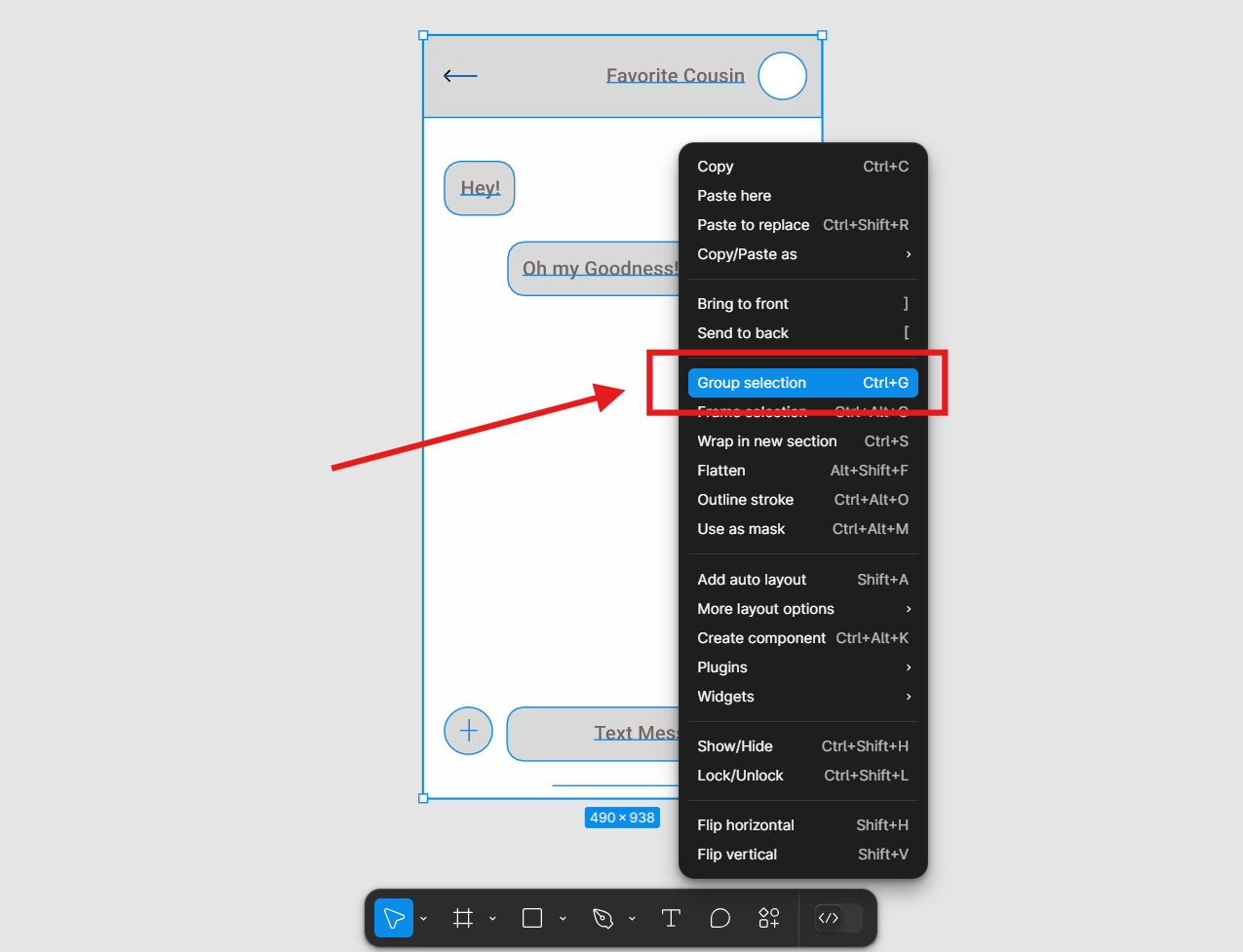
5. Copia el Enlace: para copiar el enlace del diseño con el que te gustaría trabajar: Haz clic con el botón derecho en el diseño seleccionado > Elige Copiar/Pegar Como > luego selecciona la opción Copiar Enlace a la Selección. Este enlace se usará para hacer referencia al diseño en Cursor.
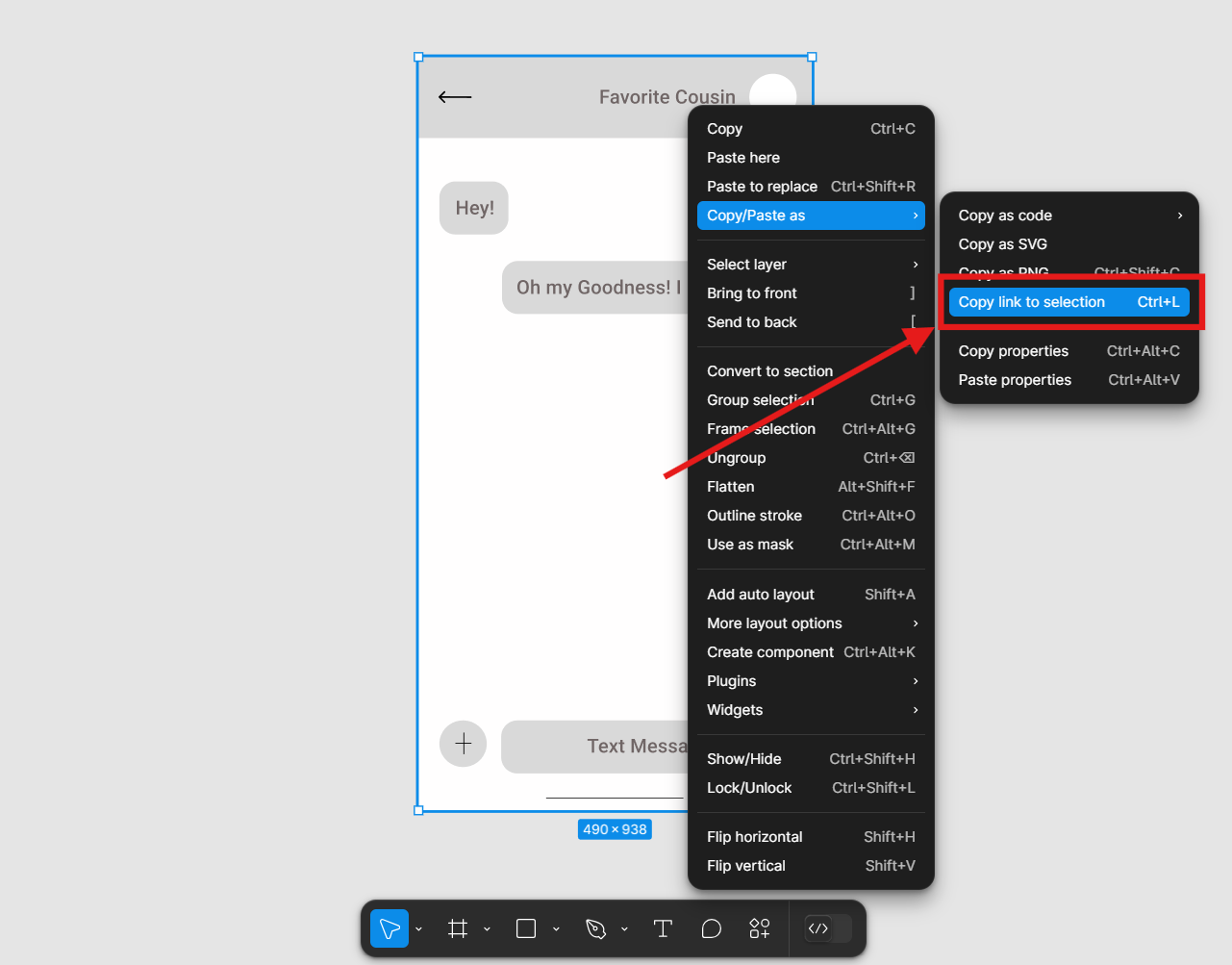
6. Usa con Cursor Composer: para trabajar con un diseño particular con cursor, abre Composer y habilita el Modo Agente.
Luego pega el enlace de Figma copiado en Cursor Composer. Ahora puedes pedirle a Cursor que realice tareas como:
- Generar Código: "Implementa este diseño de Figma en React".
- Crear Componentes: "Convierte este diseño en componentes de la IU reutilizables".
- Optimizar el Diseño: "Sugiere mejoras para este diseño".
Consejos Adicionales para Usar Figma-MCP
Inspector MCP: Si quieres inspeccionar las respuestas del servidor MCP, simplemente ejecuta pnpm inspect en una nueva terminal. Este comando inicia la IU Web del Inspector MCP, permitiéndote ver las herramientas disponibles, activar llamadas a herramientas y revisar las respuestas.
get_file: Obtiene información sobre un archivo de Figma. Los parámetros incluyen fileKey y, opcionalmente, depth.
get_node: Obtiene información sobre un nodo específico dentro de un archivo de Figma. Los parámetros incluyen fileKey y nodeId.
Siguiendo estos pasos, puedes integrar eficazmente Figma MCP con herramientas de IA, mejorando tu flujo de trabajo de diseño con tareas automatizadas e implementaciones de diseño precisas.
Características de Figma MCP
Cumplimiento de MCP: El servidor sigue el Protocolo de Contexto del Modelo, asegurando la compatibilidad con varias aplicaciones LLM.
Implementación con Seguridad de Tipos: Construido usando TypeScript, proporciona una base de código robusta y mantenible.
Esquema de URI Personalizado: Soporta un esquema de URI personalizado para acceder a los recursos de Figma, facilitando la gestión de los activos de diseño.
Manejo de Errores y Validación: Incluye un manejo de errores robusto y validación de solicitudes para asegurar un funcionamiento fiable.
Operaciones por Lotes: Soporta operaciones por lotes para un manejo eficiente de los elementos de diseño.
Conclusión
Figma MCP es una herramienta poderosa que une la brecha entre el diseño y la IA, ofreciendo un flujo de trabajo optimizado para diseñadores y desarrolladores. Al integrar Figma con modelos de lenguaje grandes, puedes desbloquear nuevos niveles de productividad y creatividad en tu proceso de diseño. Ya sea que estés buscando automatizar tareas, mejorar la colaboración o simplemente explorar el potencial de la IA en el diseño, Figma MCP proporciona la base que necesitas para tener éxito.
Aprende cómo conectar tu servidor Figma MCP a herramientas de IA como Cursor para flujos de trabajo de diseño a código sin problemas. Guía paso a paso.
Libera la creatividad y el diseño a nivel de dios con el servidor Figma MCP y cómo integrarlo a herramientas de IA como Cursor para flujos de trabajo de diseño a código sin problemas.
